蓝牙是一项很好用的传输功能,但是想要使用蓝牙功能的话,大家需要先给电脑安装蓝牙驱动,那么联想蓝牙驱动怎么安装win10呢?安装步骤很简单,先打开设备管理器,在其中找到蓝牙,点击Bluetooth,右键选择更新驱动程序,之后选择一种搜索方式,然后按照提示去操作就能完成蓝牙驱动的安装了。
联想蓝牙驱动怎么安装win10:
1、右键点击桌面的此电脑图标,点击属性打开。
2、点击设备管理器。
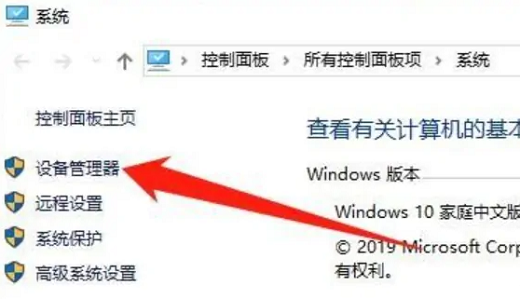
3、点击蓝牙。
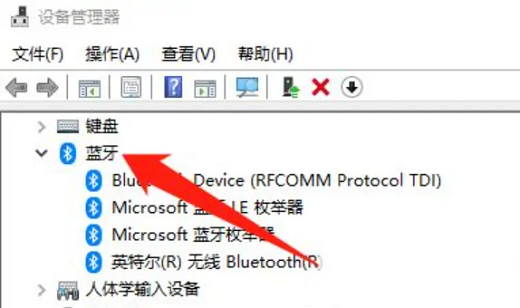
4、点击Bluetooth...,点击更新驱动程序(P)。
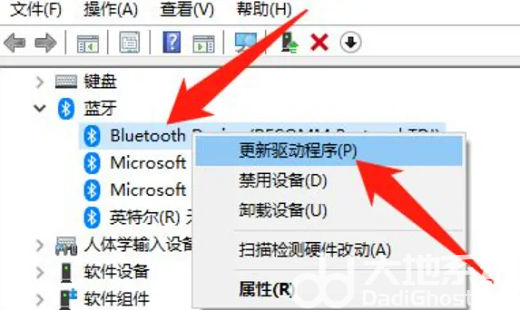
5、点击任意一种方式搜索更新驱动程序,完成后之后安装win10蓝牙驱动就成功啦。
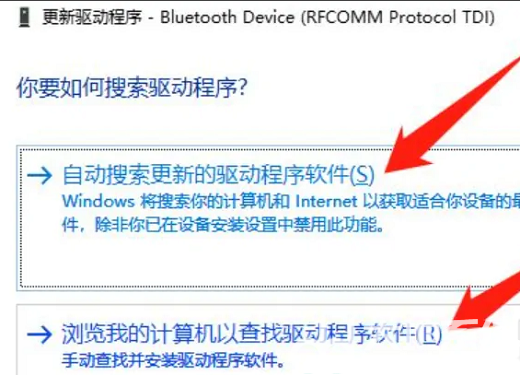
以上就是联想蓝牙驱动怎么安装win10 联想win10蓝牙驱动安装教程的内容分享了。